编辑:chunhua
2016-08-12 15:40:03
来源于:系统城
1. 扫描二维码随时看资讯
2. 请使用手机浏览器访问:
http://wap.xtcheng.cc/xtjc/12755.html
手机查看
Win7 IPX协议可用来解决魔兽,CS等局域网游戏无法联网的问题。相信很多游戏玩家都有遇到,某些游戏需要IPX协议的支持才能玩。那么,在Win7系统下要如何安装IPX协议呢?下面小编给大家介绍具体的操作方法。
具体方法如下:
1、定位到“X:\Windows\inf“目录下,将WinXP系统中的文件“netnwlnk.inf”拷贝到Win7相应目录下;
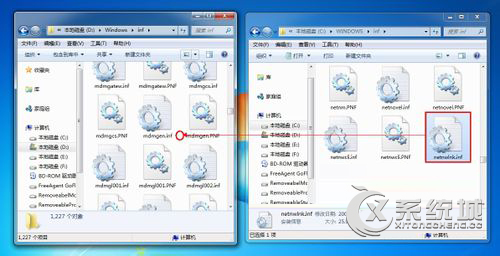
2、定位到“X:\Windows\System32“目录下,将WinXP系统中的文件“wshisn.dll ”、“rtipxmib.dll ”和”nwprovau.dll“拷贝到Win7相应目录下;
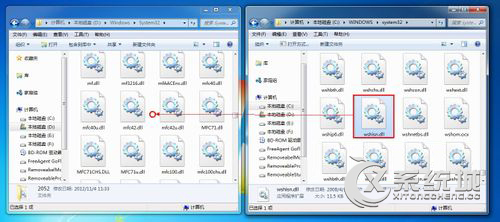
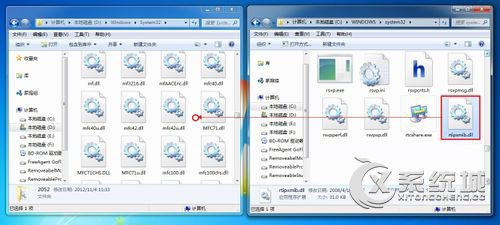
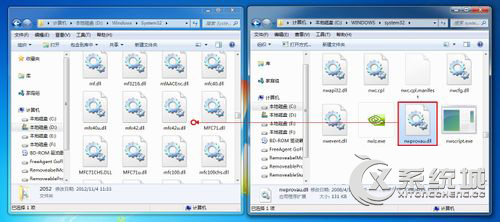
3、定位到“X:\Windows\System32\Drivers“目录下,将WinXP系统中的文件“nwlnkipx.sys ”和”nwlnkspx.sys“拷贝到Win7相应目录下;
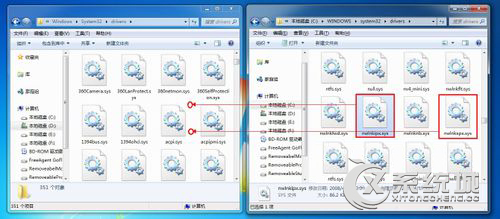
4、添加IPX协议。打开”控制面板“,依次进入”网络和Internet“→”网络连接“。然后在“本地连接”上右击,在打开的菜单中选择”属性“;
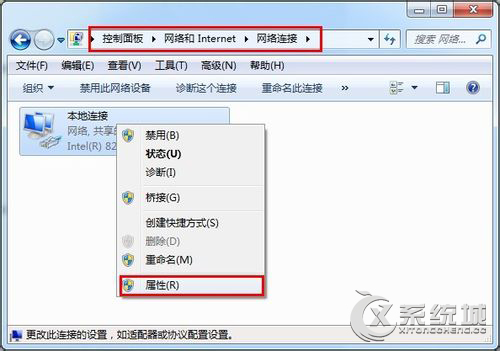
5、在打开的”本地连接 属性”窗口中点击“安装”按钮,在弹出窗口中选择“协议”并点击“添加”,然后在弹出的“添加网络协议”窗口中选择“Microsoft”公司下的“IPX/SPX”协议,最后点击“确定”进行安装。安装完成后就会发现IPX协议已存在于协议列表中;
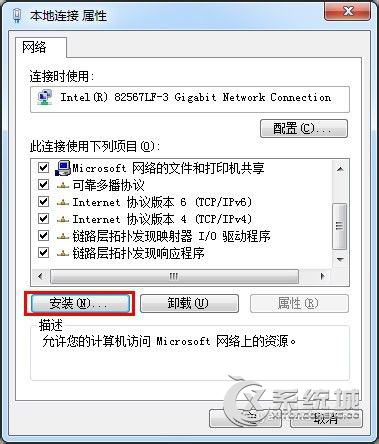
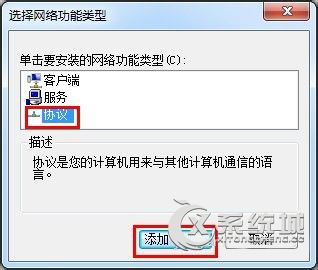
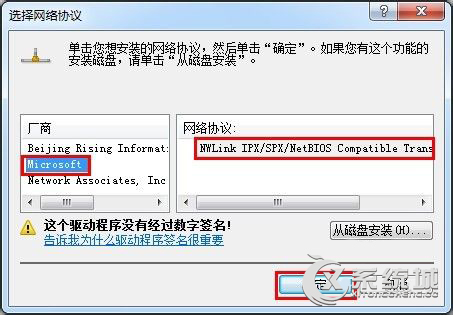
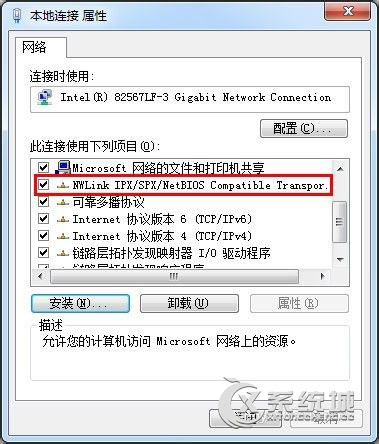
以上就是Win7安装IPX协议的操作方法,在Win7系统下玩联机游戏(如帝国,红警,CS1.5 ,魔兽争霸)等游戏时都需要联网安装IPX协议,以加强局域网的兼容性。不懂安装的朋友们,赶紧学起来哦!

微软推出的Windows系统基本是要收费的,用户需要通过激活才能正常使用。Win8系统下,有用户查看了计算机属性,提示你的windows许可证即将过期,你需要从电脑设置中激活windows。

我们可以手动操作让软件可以开机自启动,只要找到启动项文件夹将快捷方式复制进去便可以了。阅读下文了解Win10系统设置某软件为开机启动的方法。

酷狗音乐音乐拥有海量的音乐资源,受到了很多网友的喜欢。当然,一些朋友在使用酷狗音乐的时候,也是会碰到各种各样的问题。当碰到解决不了问题的时候,我们可以联系酷狗音乐

Win10怎么合并磁盘分区?在首次安装系统时我们需要对硬盘进行分区,但是在系统正常使用时也是可以对硬盘进行合并等操作的,下面就教大家Win10怎么合并磁盘分区。